• Abgelegt bei: USB-Wiederherstellung • Bewährte Lösungen
Wie kann ich das Problem beheben, dass mein Flash Drive nicht erkannt wird?
Frage: "Mein USB Flash Drive wird nicht erkannt, wenn ich es an den Computer anschließe. Was verursacht solch ein Problem? Ist mein USB Laufwerk kaputt? Wie kann ich das Problem beheben, wenn der Flash Drive nicht erkannt wird? Kann ich zudem Daten von einem USB Flash Drive wiederherstellen, wenn dieser nicht erkannt wird?"
Gelöst: Dass das USB Laufwerk nicht erkannt wird, ist ein häufiges Problem, über das viele Nutzer berichten. Es könnte kaputt sein oder ein anderer Grund den Laufwerksfehler verursacht haben. Aber keine Sorge, Sie können die nächste Anleitung befolgen, um den Fehler, dass ein Flash Drive unter Windows und Mac nicht erkannt wird, beheben und dann Dateien vom Flash Drive mit dem Programm Recoverit Data Recovery wiederherstellen.
Was verursacht das Problem, dass ein Flash Drive auf dem Computer nicht erkannt wird?
Mehrere Ursachen können zu dem nicht erkannten Flash Drive führen. Solche Probleme sollten so behandelt werden, dass Sie sich nicht über einen längeren Zeitraum mit dem Thema befassen müssen.
Port Probleme: Um festzustellen, ob es sich um ein Portproblem handelt, testen Sie jeden USB Port, den Sie haben, mit verschiedenen Flash Drives. Dabei kann es sich entweder um Hardware- oder Softwareprobleme oder um beides handeln. In diesem Fall bräuchten Sie einen Fachmann, der Ihnen hilft, dies zu korrigieren.
USB Formatierungsproblem: Dies ist der wahrscheinlichste Grund, warum Ihr Computer Ihren Flash Drive nicht erkennen konnte. Die Unfähigkeit, den Flash Drive vor der ersten Verwendung richtig zu formatieren, könnte später Probleme verursachen.
Treiberproblem: Die Treiber sind möglicherweise nicht verfügbar, beschädigt oder veraltet, wodurch der Flash Drive nicht erkannt wird.
Festplattenprobleme: Ein Fehler in der Festplatte Ihres Rechners lässt nicht zu, dass irgendetwas darauf gut und perfekt funktioniert. Dieses Hardware-Problem sollte behoben werden, da es mehr als nur die Fähigkeit Ihres Computers zur Erkennung eines Flash Drives beeinträchtigt.
Betriebssystemprobleme: Manchmal, wenn Ihr Betriebssystem nicht so oft wie möglich mit den notwendigen Updates aktualisiert wird, führt dies dazu, dass das System den Flash Drive nicht erkennt. Dies könnte einfach durch eine Aktualisierung der notwendigen Komponenten korrigiert werden.
4 Möglichkeiten, das Problem zu beheben, wenn ein USB Flash Drive unter Windows nicht erkannt wird
Je nachdem, was die eigentliche Ursache des Problems ist, müssen Sie möglicherweise nur einen dieser vier Schritte oder alle durchführen. Folgen Sie diesen Lösungen Schritt für Schritt, um Ihr Problem zu lösen.
Möglichkeit 1: Flash Drive scannen, um das Problem zu finden
- Schließen Sie den Flash Drive an Ihren USB Anschluss an.
- Gehen Sie zum Arbeitsplatz und klicken Sie mit der rechten Maustaste auf den Flash Drive. Öffnen Sie die Eigenschaften
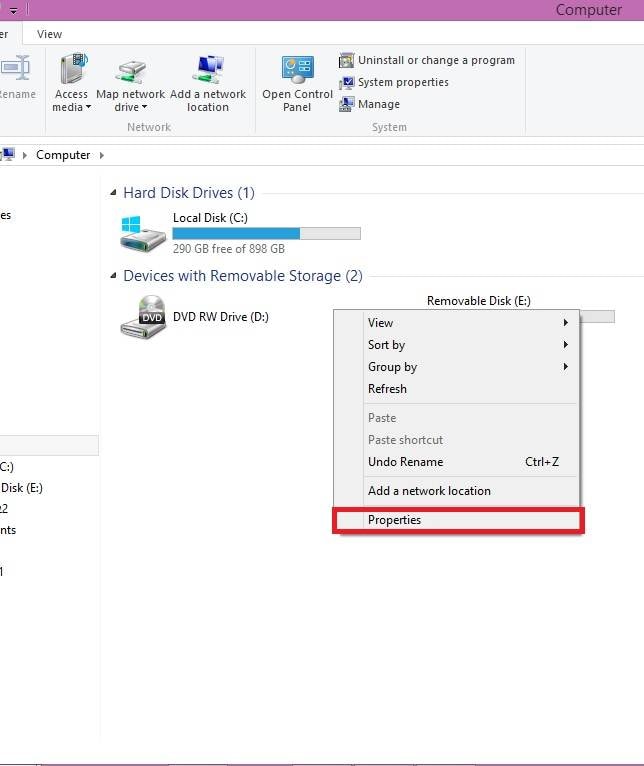
- Öffnen Sie den Tools Reiter und klicken Sie auf Jetzt prüfen"¦
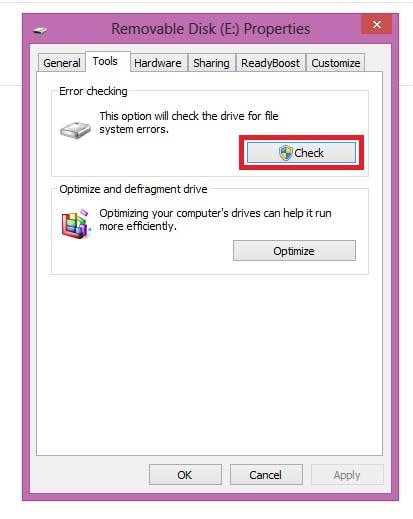
- Es kann einige Zeit dauern, bis der Scan abgeschlossen ist. Sobald er fertig ist, wird er Ihnen mitteilen, was das Problem des Flash Drives ist.
Möglichkeit 2: Den Flash Drive reformatieren
- Klicken Sie mit der rechten Maustaste auf den Flash Drive und klicken Sie auf Formatieren"¦, das Fenster Formatieren öffnet sich.
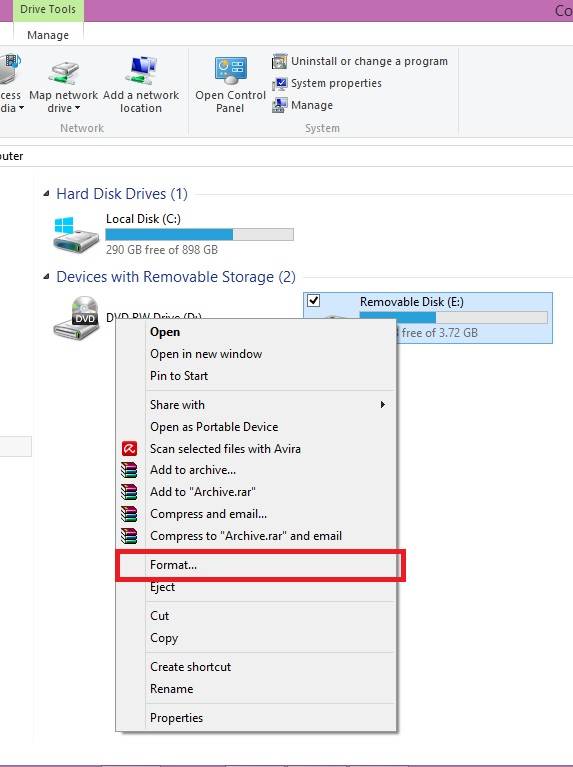
- Unter dem Dateisystem können Sie zwischen NTFS und FAT32 umschalten. Klicken Sie auf Start.
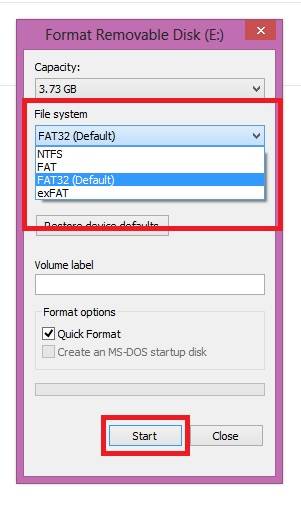
Möglichkeit 3: Treiberaktualisierungen durchführen
- Öffnen Sie den Ausführen Befehl und geben Sie msc in das Feld ein. Klicken Sie auf OK.
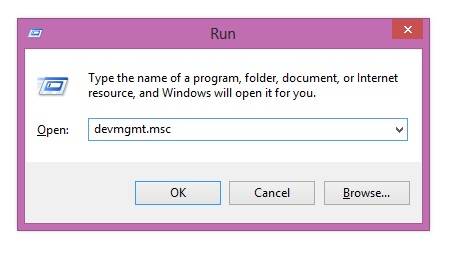
- Dies öffnet den Geräte Manger. Finden Sie die Universal Serial Bus Controller.
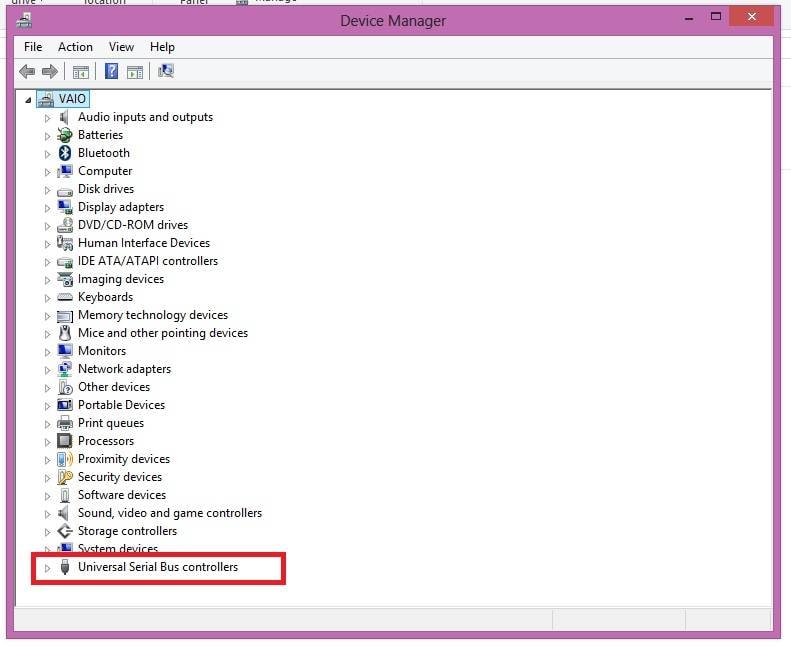
- Erweitern Sie das Menü und klicken Sie mit der rechten Maustause auf den generischen USB Hub. Klicken Sie auf Treibersoftware aktualisieren"¦
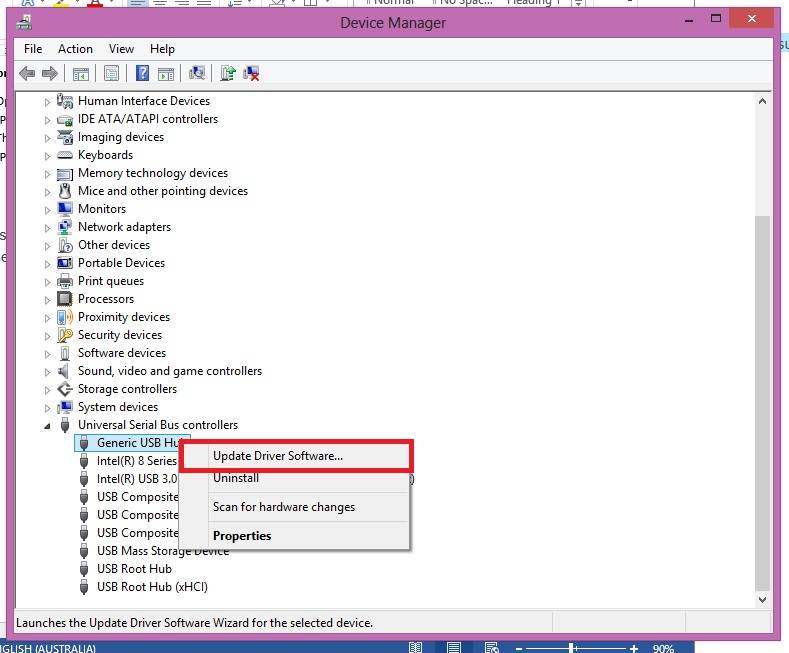
Möglichkeit 4: Betriebssystem Updates
- Gehen Sie zur Systemsteuerung und dann zu System und Sicherheit.
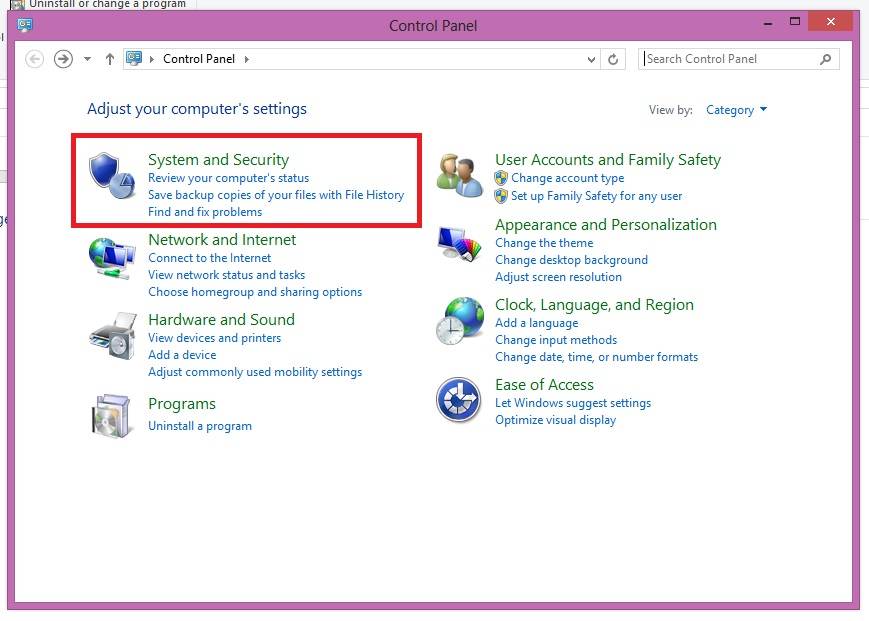
- Klicken Sie unter dem Abschnitt Windows Update auf Nach Updates suchen.
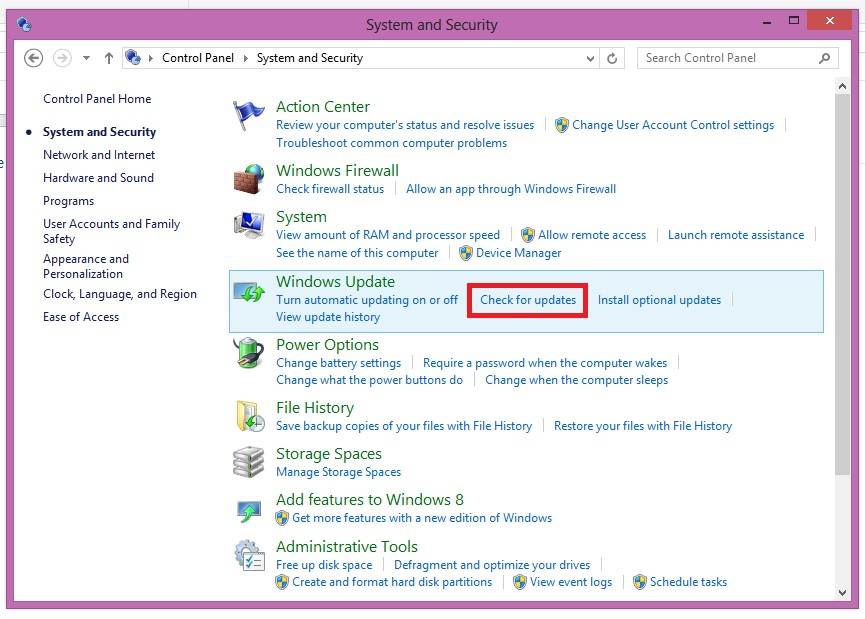
- Wenn es nicht aktualisiert wird (die Meldung ist nicht grün), aktualisieren Sie es entsprechend den Angaben des Systems.
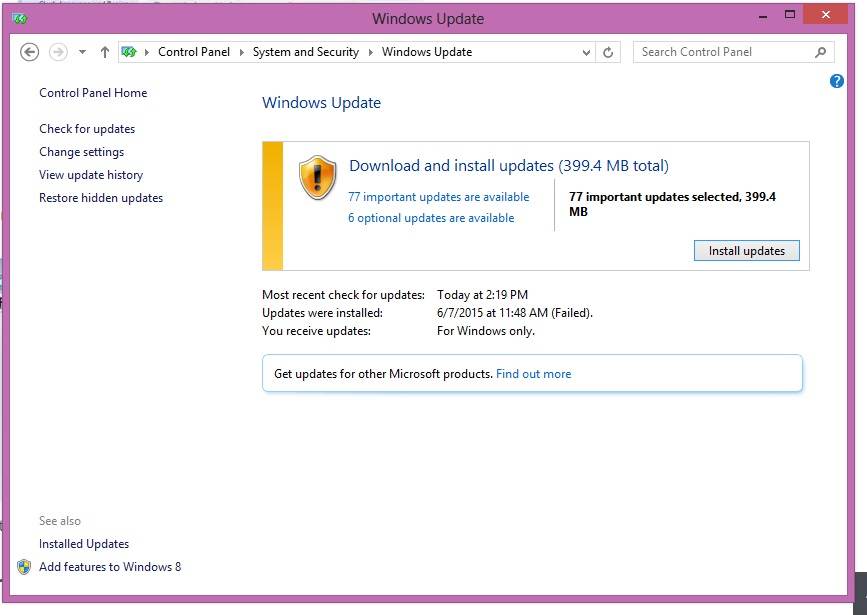
- Folgen Sie dem Aktualisierungsassistenten und starten Sie Ihren Computer entsprechend neu.
Video Tutorial zum Beheben des problems, wenn das USB Gerät nicht erkannt wird
3 Möglichkeiten, um das Problem zu beheben, dass ein Flash Drive auf einem Mac nicht erkannt wird
Wie bei Windows wird Ihre Lösungsmethode durch die Grundursache des Problems bestimmt. Dies sind die drei Möglichkeiten, die Sie tun können, um das Problem eines nicht erkannten Flash Drives zu beheben.
Möglichkeit 1: Flash Drive manuell verbinden
- Gehen Sie auf Anwendungen und klicken Sie auf Utilities.
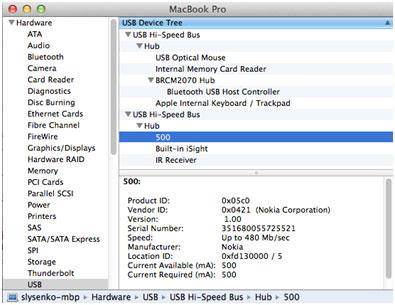
- Es erscheint ein Fenster. Klicken Sie hier auf die hervorgehobenen Befehle, wie unten im Bild angezeigt.
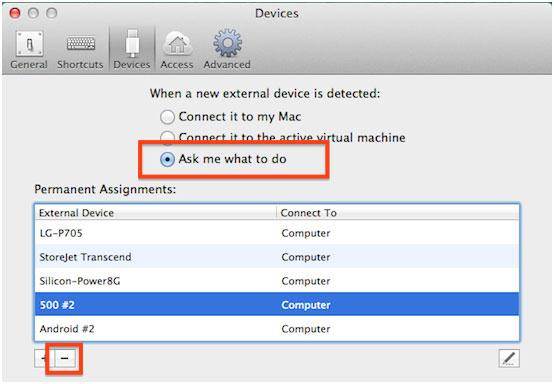
- Klicken Sie unter Geräte auf Externe Geräte, um den nicht erkannten Flash Drive manuell anzuschließen.
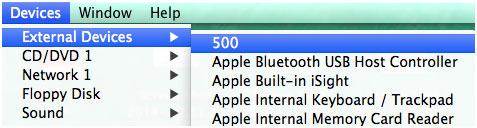
Möglichkeit 2: PRAM neu abstimmen
- Schalten Sie Ihren Mac aus.
- Drücken Sie den Ein/Aus Schalter und halten Sie anschließend die Befehlsoption-P-R gedrückt. Dies sollte geschehen, bevor der graue Bildschirm erscheint.
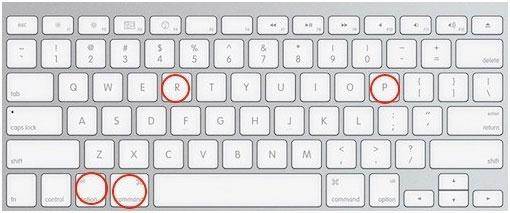
- Ihr Mac sollte sich neustarten. Lassen Sie den Schalter nach dem Startton los.
Möglichkeit 3: Mac-Laufwerk formatieren
- Drücken Sie gleichzeitig die Command-Spacebar Buttons, schließen Sie den Flash Drive an und gehen Sie zur Anwendung. Klicken Sie auf die Option Datenträger-Dienstprogramm.
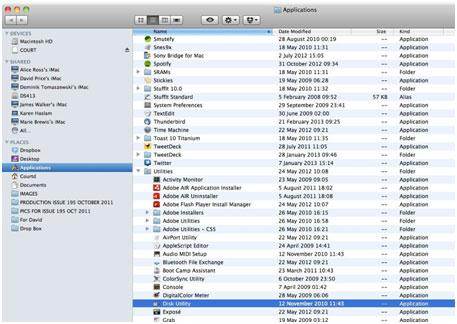
- Die zu reparierenden Flash Drives finden Sie im linken Feld.
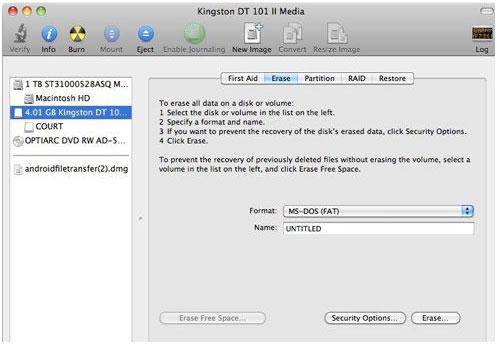
- Klicken Sie auf den Löschen Button, um den Vorgang abzuschließen.
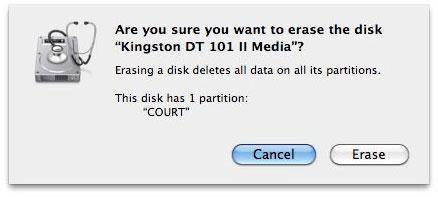
Und weiter?
Nun, da das Problem des nicht erkannten Flash Drives auf Ihrem Windows- oder Mac-Computer gelöst ist, stellen Sie sicher, dass Sie ein Backup aller wichtigen Dokumente auf dem Flash Drive hatten. Damit soll sichergestellt werden, dass Sie auf die auf dem Flash Drive gespeicherten Dateien zugreifen können, sollte dies erneut geschehen.
Sie sollten auch überprüfen, ob ein versehentlicher Datenverlust des Laufwerks vorliegt. Sollten Sie feststellen, dass Dinge fehlen, verwenden Sie ein Datenwiederherstellungstool für Flash Drives, welches Ihnen dabei hilft, verlorene Dokumente wiederherzustellen und zwar unmittelbar bevor sie durch neue Daten überschrieben werden.
Wie man Daten von einem unter Windows nicht erkannten Flash Drives wiederherstellen kann
Wenn Sie den nicht erkannten USB Flash Drive mit der Formatierungslösung reparieren, werden alle Ihre Daten auf dem Laufwerk formatiert und gehen verloren. In diesem Leitfaden zeigen wir Ihnen, wie Sie Daten von einem unter Windows nicht erkannten Flash Drive wiederherstellen können. Die Recoverit Data Recovery Software kann Ihnen leicht helfen, verlorene Dateien vom Flash Drive wiederherzustellen, sogar wenn das Laufwerk beschädigt, formatiert wurde, durch Viren angegriffen und das Dateisystem abgestürzt ist.

Recoverit - Die beste USB Flash Drive Wiederherstellungssoftware
- Nicht gelöschte Dateien vom Flash Drive, die unter Windows und Mac nicht erkannt wurden.
- Wiederherstellen von Dateien von einem USB Flash Drive aufgrund von versehentlich gelöschten, formatierten und beschädigten Dateien.
Schritte, um verlorene Daten von einem Flash Drive wiederherzustellen
Laden Sie Recoverit Flash Drive Recovery herunter und installieren Sie es auf Ihrem Computer. Folgen Sie den nächsten einfachen Schritten, um die Wiederherstellung von Flash Drive Daten auf einem Windows Computer durchzuführen.
Schritt 1. Starten Sie das Recoverit Data Recovery Programm, wählen Sie den Modus "Externe Laufwerke", um zu beginnen.

Schritt 2. Stellen Sie sicher, dass Ihr Flash Drive auf dem Computer erkannt wurde, wählen Sie ihn aus und klicken Sie auf "Start", um fortzufahren.

Schritt 3. Die Flash Drive Recovery Software beginnt, das Gerät zu scannen, um Ihre Daten zu suchen und wiederherzustellen.
Schritt 4. Abschließend können Sie alle wiederhergestellten Dateien überprüfen. Wählen Sie Ihre Daten aus und stellen Sie diese wieder her, indem Sie auf den "Wiederherstellen" Button klicken.

Wenn Sie ein MAC Nutzer sind, sollten Sie Recoverit Data Recovery für Mac herunterladen oder der Anleitung folgen, um die Wiederherstellung von Flash Drives auf Mac durchzuführen.
USB-Themen
- USB wiederherstellen
- Top 10 Tools zur USB-Wiederherstellung
- Daten von einem Pen-Drive wiederherstellen
- Gelöschte Dateien von USB wiederherstellen
- Daten von einem formatierten USB-Stick wiederherstellen
- USB formatieren
- Schreibgeschützte Laufwerke formatieren
- USB-Stick ohne Datenverlust formatieren
- USB-Laufwerk unter Windows in FAT32 formatieren
- 128GB USB zu FAT32 unter Windows formatieren
- USB reparieren
- Deaktiviertes USB-Zubehör reparieren
- USB-Stick wird nicht erkannt
- Unbekanntes USB Fehler
- Datenträger in USB einlegen
- USB kennen




Classen Becker
chief Editor